Bu eğitimde, WhatsApp'ın bireysel ve grup görüşmelerinden resim, video veya belge indirip indirmeyeceğini deneyecek sorun giderme düzeltmeleri yer almaktadır. Bu soruna neden olan faktörler arasında zayıf internet bağlantısı, cihazın depolama alanının az olması, yanlış tarih ve saat ayarları vb. yer alır.
Aşağıdaki önerilerden en az birinin Android veya iOS cihazınızdaki sorunu çözeceğinden eminiz.
[01-whatsapp-indirilmez-medya-android-iphone-nasıl-düzeltilir]
Not: Bu kılavuzdaki bazı talimatlar veya adımlar cihazınızın modeline ve işletim sistemine göre değişiklik gösterebilir.
1. İnternet Bağlantınızdaki Sorunları Giderin
WhatsApp, medya dosyalarını ve belgeleri indirip göndermek için güçlü bir internet bağlantısı gerektirir. yavaş veya yavaş ağ bağlantısı değeri süreci engelleyecektir. Hücresel veya mobil veri kullanıyorsanız bir Wi-Fi ağına geçin. Sorun Wi-Fi bağlantısında devam ederse yönlendiriciyi yeniden başlatın ve daha iyi sinyal gücü için cihazınızı yaklaştırın.
Telefonunuzu uçak modu 'e takıp çıkarmak da internetinizi yenileyebilir ve bağlantı sorunlarını çözebilir. Son çare olarak ağ sağlayıcınızla iletişime geçin veya telefonunuzun ağ ayarlarını sıfırlayın.
Android'de Ağ Ayarlarını Sıfırlayın
Ayarlar >Sistem >Gelişmiş >Sıfırlama seçenekleri >Kablosuz'u sıfırla'ya gidin, mobil ve Bluetooth 'a gidin ve Ayarları Sıfırla 'ya dokunun. Devam etmek için telefonunuzun şifresini, desenini veya PIN'ini girin.
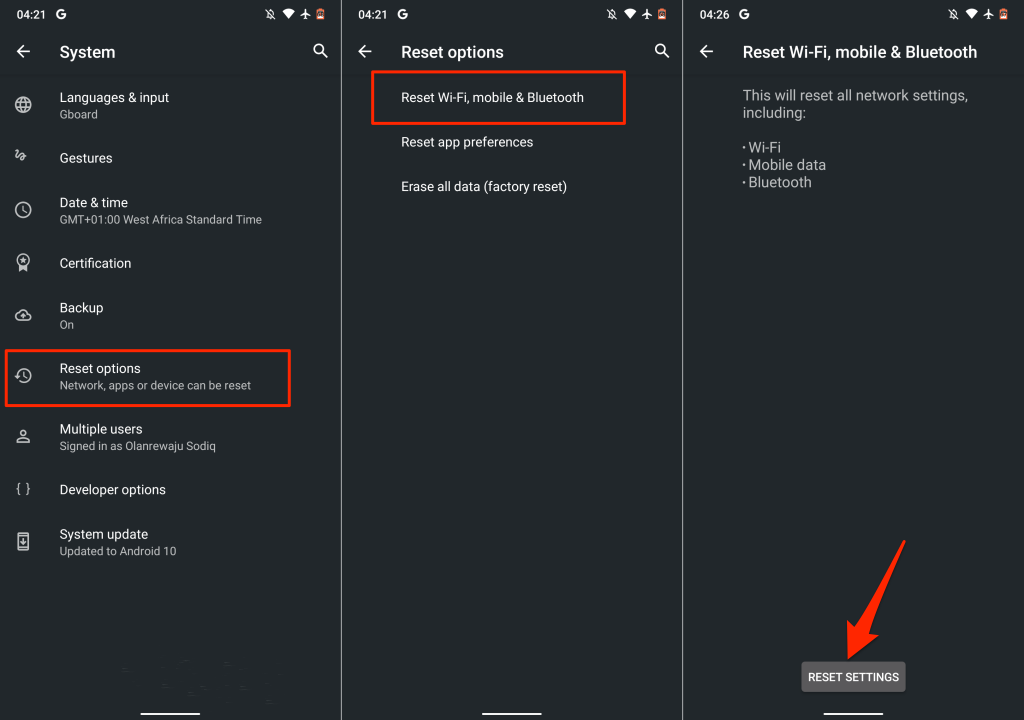
iPhone'da Ağ Ayarlarını Sıfırlayın
Ayarlar >Genel >iPhone'u Aktarın veya Sıfırlayın >Sıfırla >Ağ Ayarlarını Sıfırla'ya gidin ve iPhone'unuzun şifresini girin.
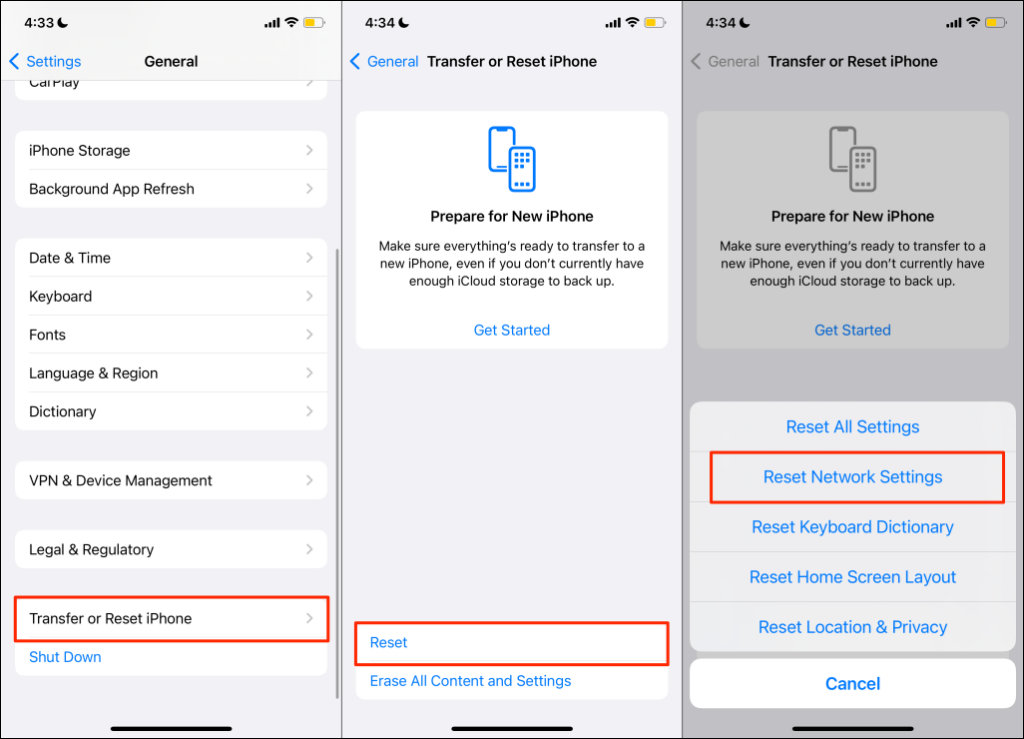
2. WhatsApp Sunucu Durumunu Kontrol Edin
Anlık mesajlaşma sunucularında kesinti veya kesinti yaşandığında WhatsApp farklı arızalar sergileyecektir. WhatsApp, sunucunun kapalı olduğu süre boyunca diğer özellikler düzgün çalışırken metin ve medya dosyalarını gönderip alamayabilir. Bazen diğer işlevler (WhatsApp Durumu gibi) çökerken mesajlaşma çalışır..
İnternetiniz düzgün çalışıyor ancak WhatsApp medya indirmiyorsa mesajlaşma uygulamasının sunucularının çalışır durumda olup olmadığını kontrol edin. Aşağı Dedektör ve Şu Anda Aşağı mı gibi saygın site izleme platformları güvenilir sunucu durumu raporları sağlar.
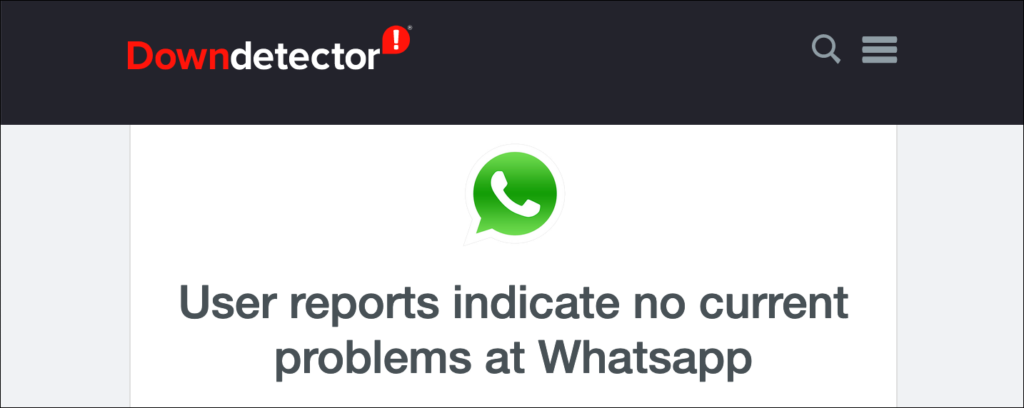
Sunuculara erişilemiyorsa ve diğer WhatsApp kullanıcıları benzer indirme sorunları yaşıyorsa sorunu yalnızca WhatsApp çözebilir. WhatsApp Messenger Desteği ile iletişime geçerek kesinti süresini onlara bildirin ve sunucular yedeklenene kadar bekleyin.
3. WhatsApp'ı Durdurmaya ve Yeniden Açmaya Zorlayın
Bir uygulama yanıt vermiyorsa veya bazı özellikler düzgün çalışmıyorsa uygulamayı kapatmaya zorlamak sorunu çözebilir.
Android'de WhatsApp'ı Durdurmaya Zorla
Ayarlar >Uygulamalar ve bildirimler >Uygulama bilgileri 'ne (veya Tüm Uygulamaları Gör ) >
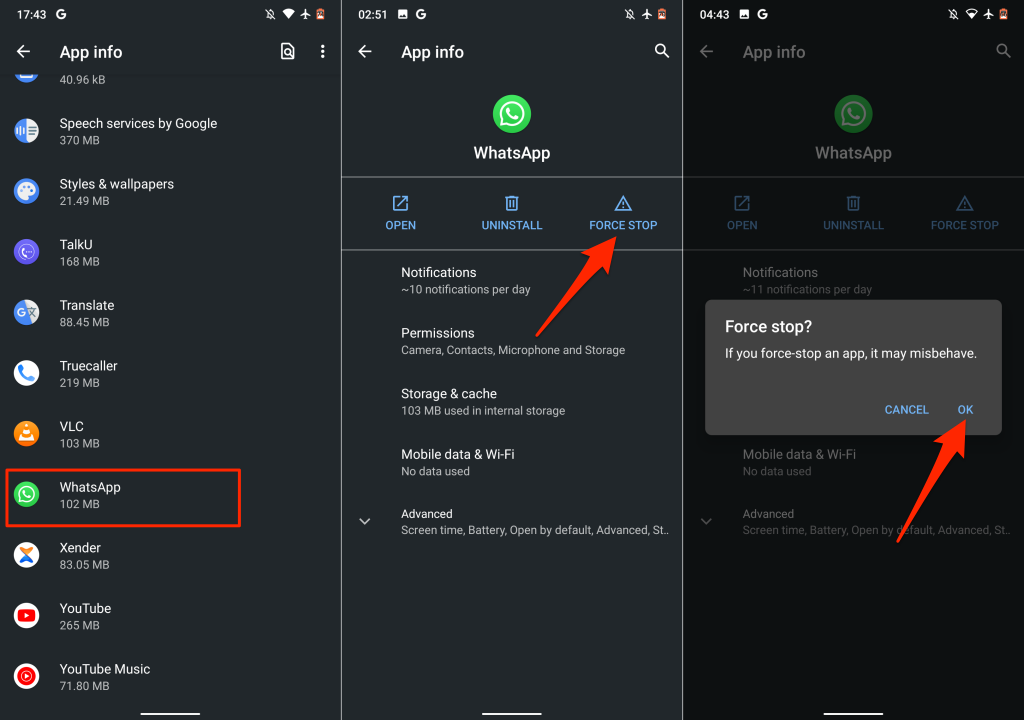
Alternatif olarak, ana ekranda veya uygulama başlatıcıda WhatsApp simgesine uzun basın, Uygulama bilgileri 'ne dokunun ve Durmaya Zorla 'yı seçin.
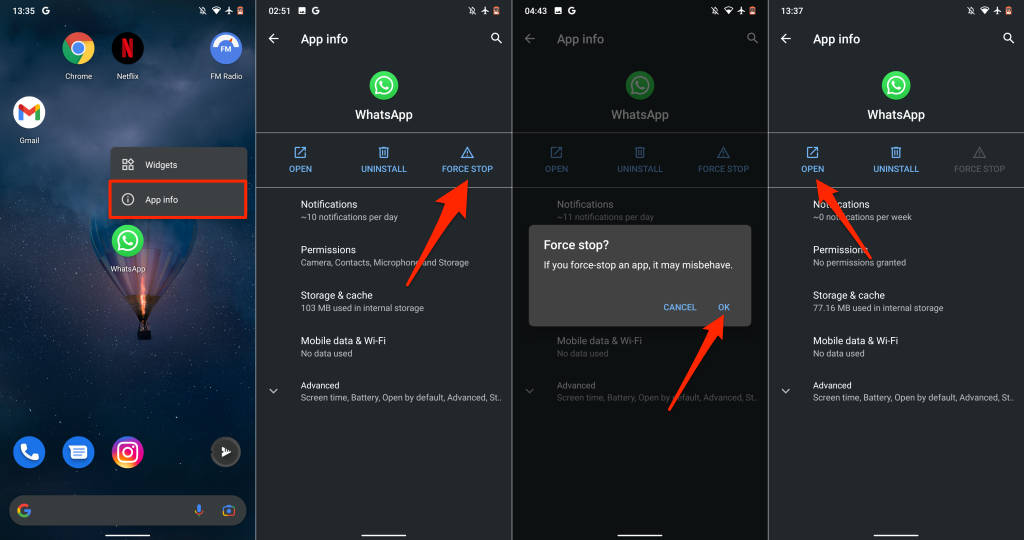
Birkaç saniye bekleyin ve WhatsApp'ı yeniden başlatmak için Aç 'a dokunun. Bireysel veya grup görüşmesinden bir dosya indirmeyi deneyin ve çalışıp çalışmadığını kontrol edin.
iPhone'larda WhatsApp'ı Durdurmaya Zorlayın
Ana Sayfa düğmesi olmayan iPhone'larda Uygulama Değiştirici'yi açmak için ekranın altından yukarı doğru kaydırın. Uygulamayı kapatmak için WhatsApp'ın önizlemesini yukarı kaydırın.
iPhone'unuzda Ana Sayfa düğmesi varsa Ana Sayfa düğmesini çift tıklayın ve kapatmak için WhatsApp'ta yukarı kaydırın.
Daha sonra WhatsApp'ı başlatın, bir görüşme açın ve daha önce indirilemeyen görselleri veya belgeleri indirin.
4. “Film Rulosuna Kaydet”i Açın
Android'den farklı olarak iOS için WhatsApp, indirilen medya dosyalarını otomatik olarak cihazınızın depolama alanına kaydetmez. Bunun yerine medya dosyaları ve belgeler WhatsApp verileri olarak kaydedilir. Medya dosyalarının uygulama galerinize otomatik olarak kaydedilmesini istiyorsanız WhatsApp sohbet ayarlarınızı değiştirin.
WhatsApp'ı başlatın, Ayarlar 'ı seçin, Sohbetler 'e dokunun ve Film Rulosuna Kaydet 'i açın..
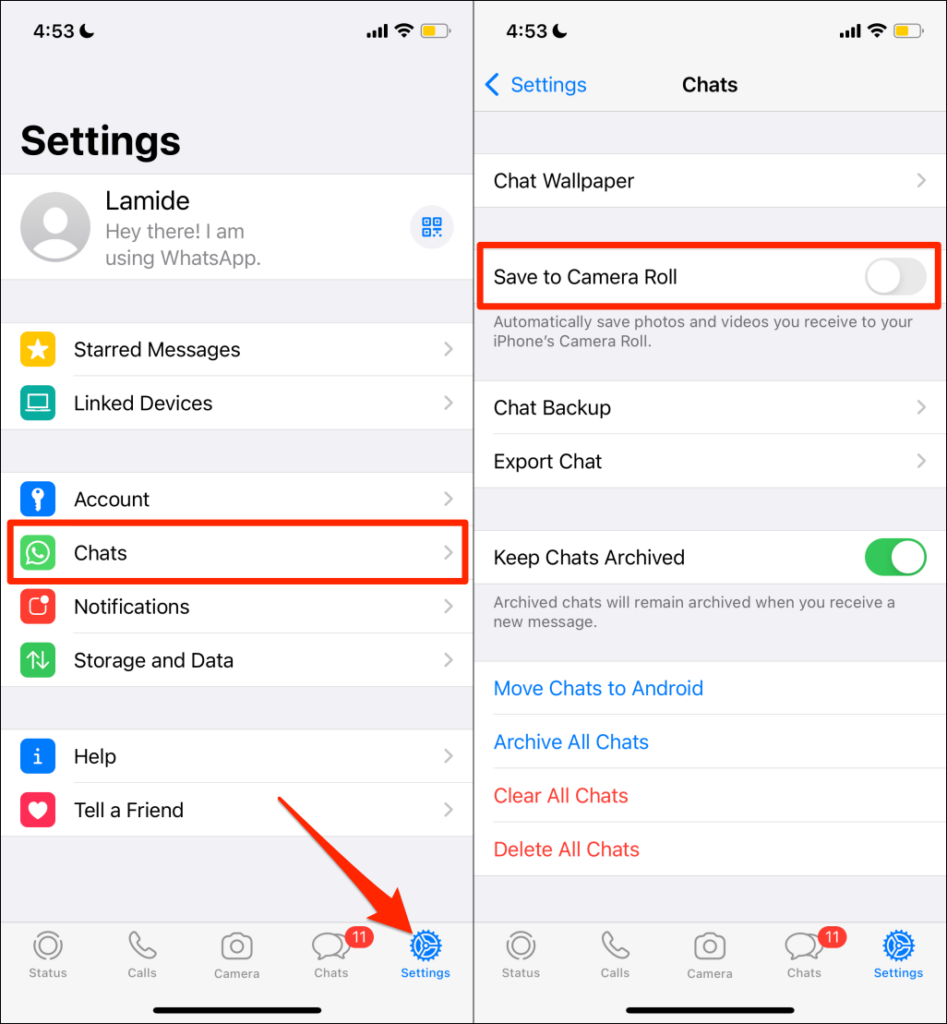
Bu seçeneğin etkinleştirilmesi WhatsApp'ın tükettiği depolama alanı miktarını artırabilir. Ancak iPhone'unuzda WhatsApp'ın boyutunu küçültün 'e ulaşmanın başka önemli yolları da var.
5. WhatsApp Depolama İznini Kontrol Edin
WhatsApp, depolama iznine sahip değilse medya dosyalarını cihazınızın depolama alanına veya galerisine indirmez veya kaydetmez. Cihazınızın ayarlar menüsünde WhatsApp bilgi sayfasını açın ve uygulama depolama alanına erişim izni verin.
Android'de WhatsApp Depolama İzni Verme
WhatsApp'ın uygulama bilgileri sayfasını açın, İzinler 'i seçin ve İzin Ver olarak ayarlayın.
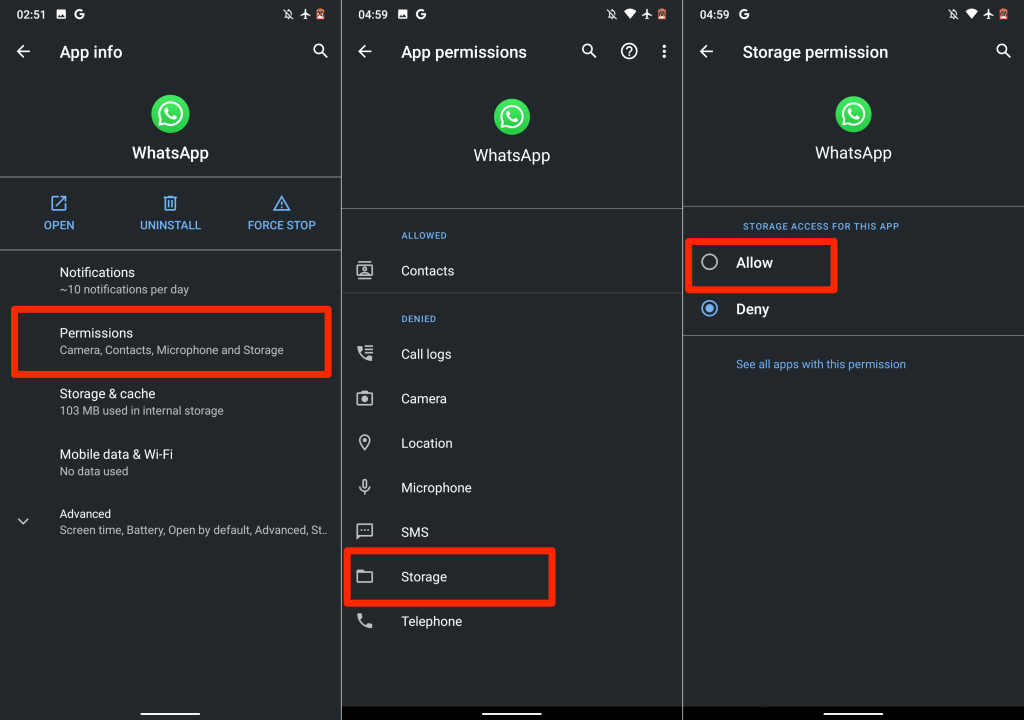
Android'de WhatsApp Galerisi İzni Verme
Medya dosyalarını kaydederken WhatsApp "WhatsApp'ın fotoğraflarınıza veya videolarınıza erişimi yok" hatası mı gösteriyor? Bu, uygulamanın fotoğraf galerinize erişimi olmadığını gösterir.
Bu hatayı durdurmak için Ayarlar >WhatsApp >Fotoğraflar 'a gidin ve Tüm Fotoğraflar 'ı seçin. p>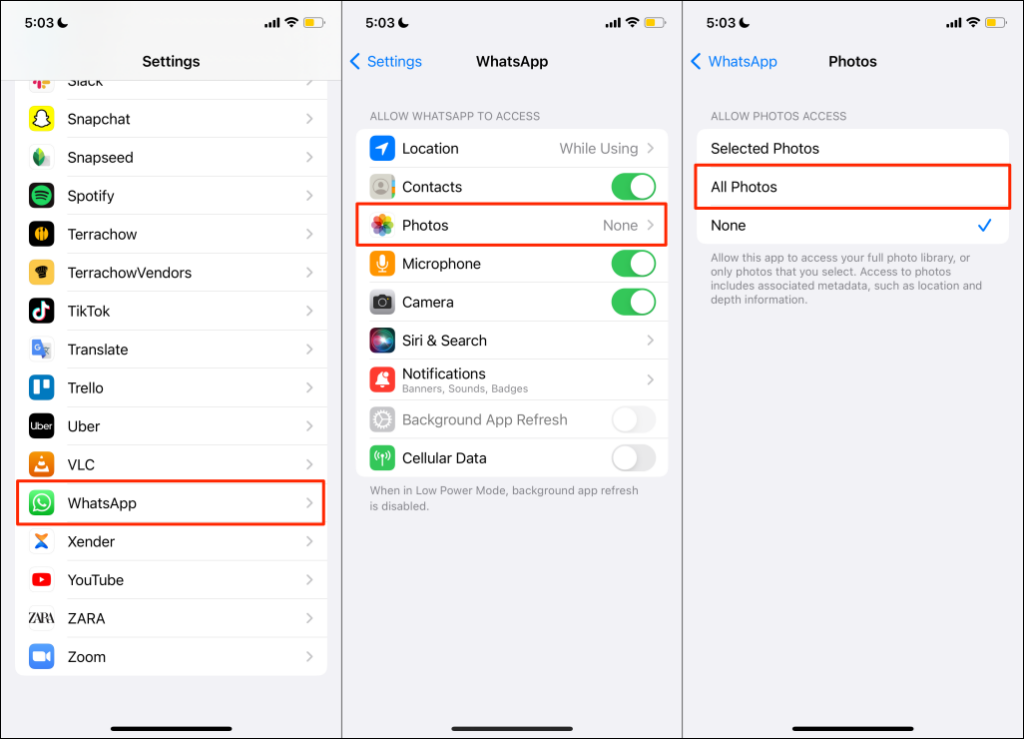
Bu, WhatsApp'ın iPhone'unuzun medya kitaplığına erişmesine izin verir. WhatsApp görüşmesini yeniden açın ve fotoğrafı/videoyu indirmeyi deneyin.
6. Depolama Alanını Boşaltın
Düşük veya yetersiz depolama alanı, WhatsApp'ın medya ve belgeleri indirmemesinin nedeni de olabilir. Telefonunuzun depolama durumunu kontrol edin ve indirmek istediğiniz dosyayı barındıracak alan olduğundan emin olun.
iPhone'unuzun ne kadar ücretsiz depolama alanına sahip olduğunu kontrol etmek için Ayarlar >Genel >iPhone Depolama Alanı 'na gidin.
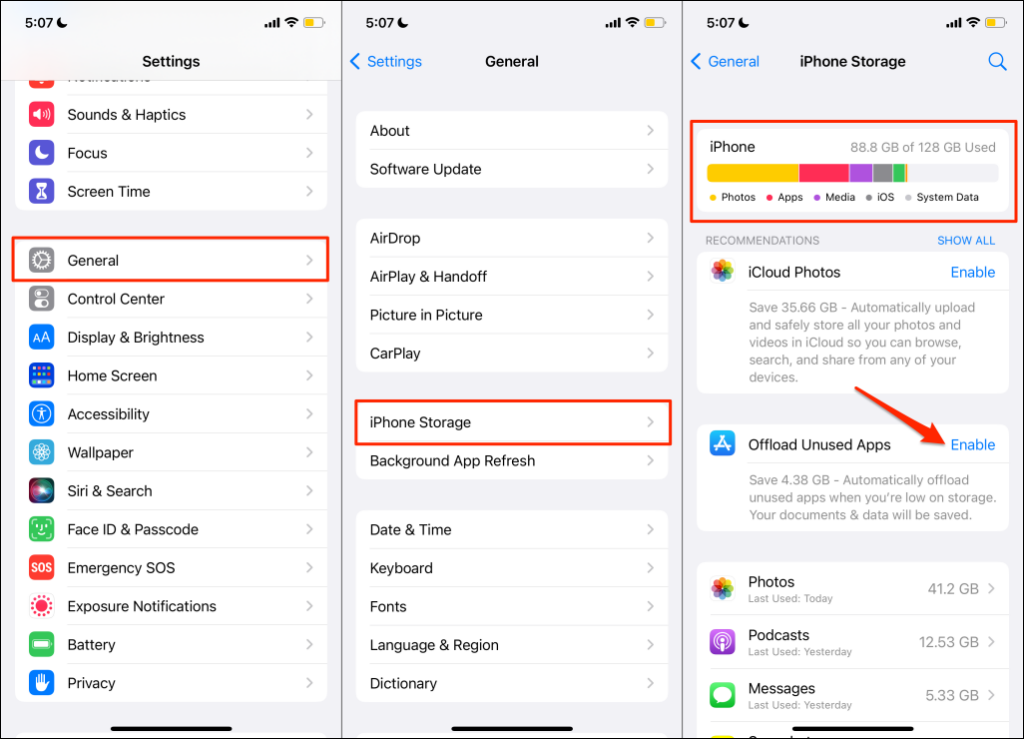
iPhone'unuz (neredeyse) doluysa, kullanılmayan uygulamaları boşaltın veya depolama alanında yer açmak için bu yedi uygulama kullanın.
Android cihazlarda Ayarlar >Depolama 'ya (veya Ayarlar >Telefon hakkında >'ye gidin. Depolama ) cihazınızın depolama durumunu kontrol etmek için. Telefonunuz standart Android kullanıyorsa, yer açmak amacıyla dosya yöneticisinin temizleme aracını kullanmak için Yer Aç 'a dokunun.
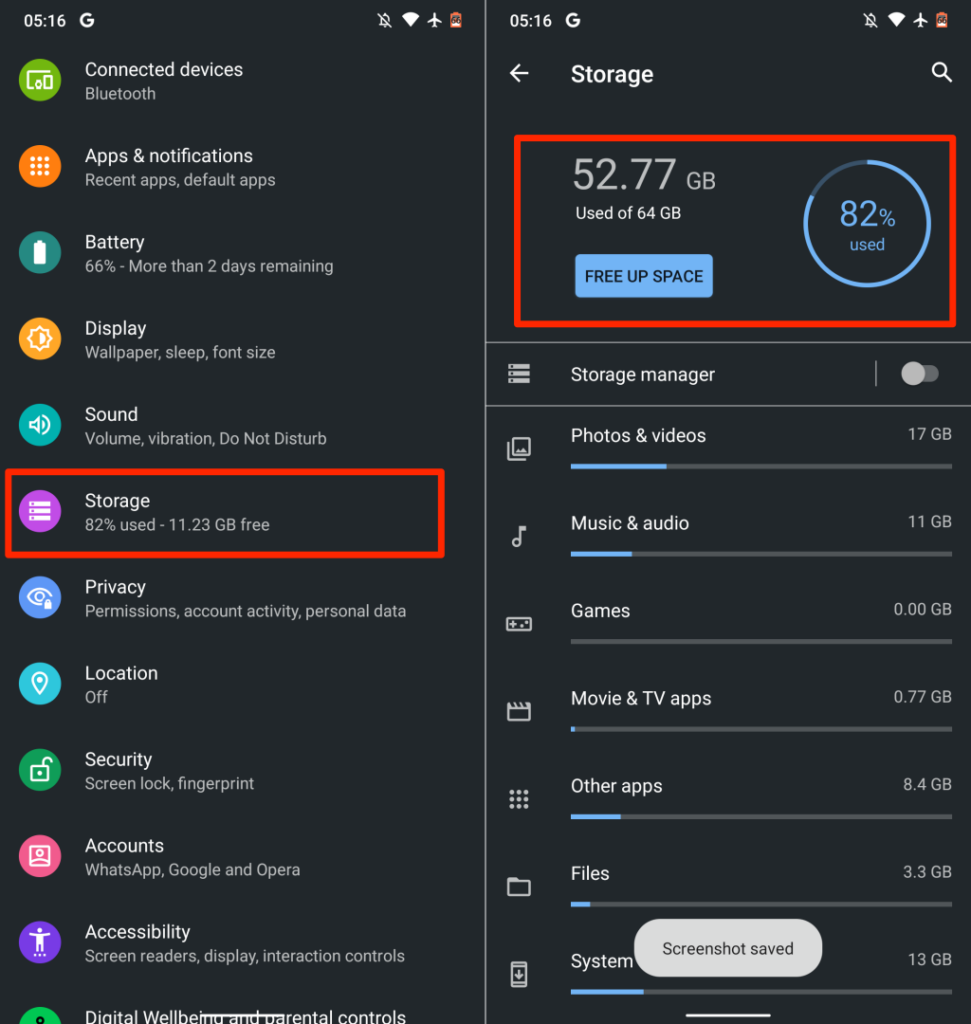
Araç, dahili depolama alanı tüketen yinelenen dosyaları, eski ekran görüntülerini, bulanık fotoğrafları ve diğer gereksiz dosyaları silecektir. Dosyaları harici bir SD karta aktarma, hiçbir şeyi silmeden yer açmanın başka bir harika çözümüdür..
7. Diğer Kişiden Tekrar Göndermesini İsteyin
Birisi size WhatsApp üzerinden fotoğraf, video veya belge gönderdiğinde, dosyayı indirmek için 30 gününüz vardır. WhatsApp, dosyayı 30 gün içinde indirmemeniz halinde sunucularından siler.
30 gün sonra dosyayı indirmeye çalıştığınızda WhatsApp şu mesajı görüntüleyecektir: “Üzgünüz, bu medya dosyası eksik görünüyor. Lütfen [Gönderenin Adı veya Telefon Numarası]'ndan tekrar göndermesini isteyin."
Bu mesajı alırsanız çözüm, gönderenden resmi, videoyu veya belgeyi yeniden göndermesini istemektir.
8. Telefonunuzun Tarih ve Saatini Güncelleyin
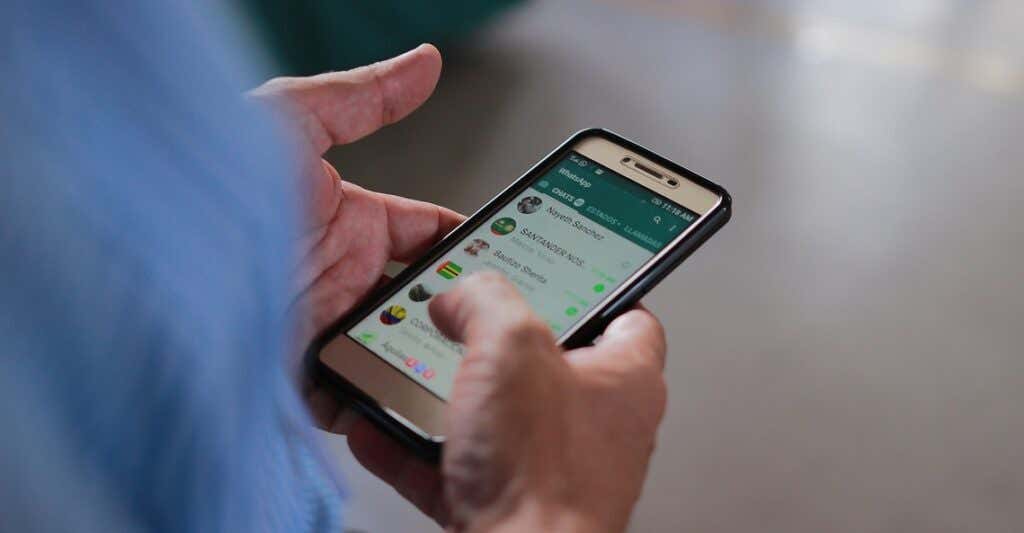
Yanlış tarih ve saat ayarları, telefonunuzun WhatsApp sunucularına bağlanmasını engelleyecektir. Telefonunuzun tarih ve saatinin doğru olduğunu onaylayın. Aksi takdirde medya dosyalarını ve belgeleri WhatsApp aracılığıyla gönderirken ve indirirken sorunlarla karşılaşabilirsiniz.
WhatsApp'ı kapatın, telefonunuzun veri ve zaman ayarlarını güncelleyin ve indirmeyi yeniden deneyin.
Android'de Tarih ve Saat Ayarlarını Güncelleme
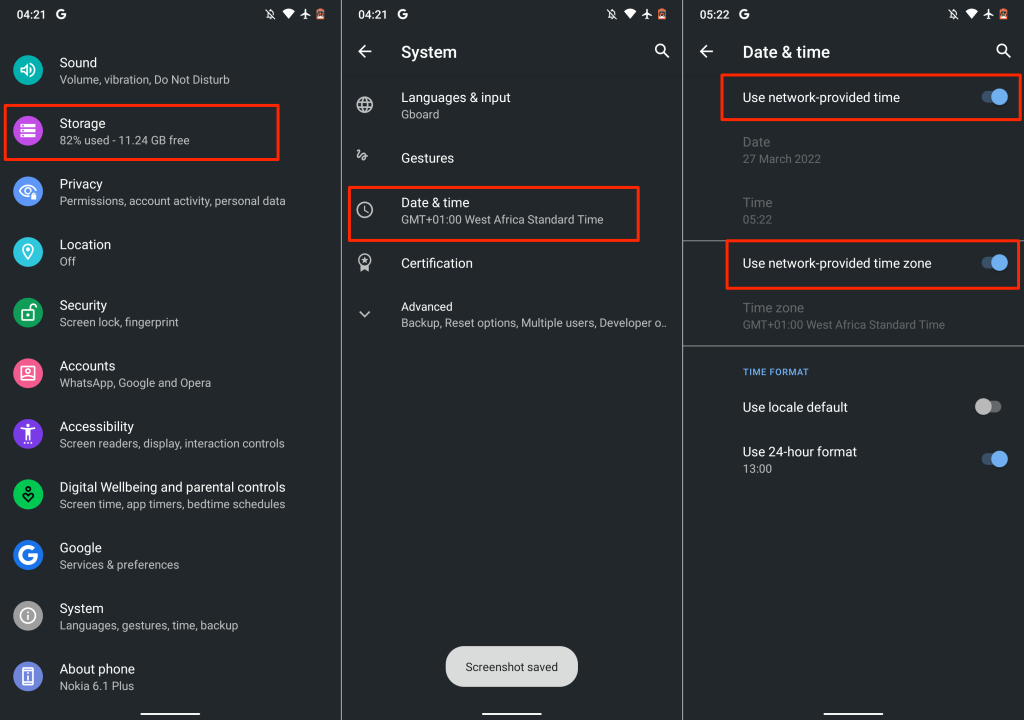
iOS'ta Tarih ve Saat Ayarlarını Güncelleme
Ayarlar uygulamasını açın, Genel 'e dokunun, Tarih ve Saat 'i seçin ve Otomatik Olarak Ayarla 'yı açın.
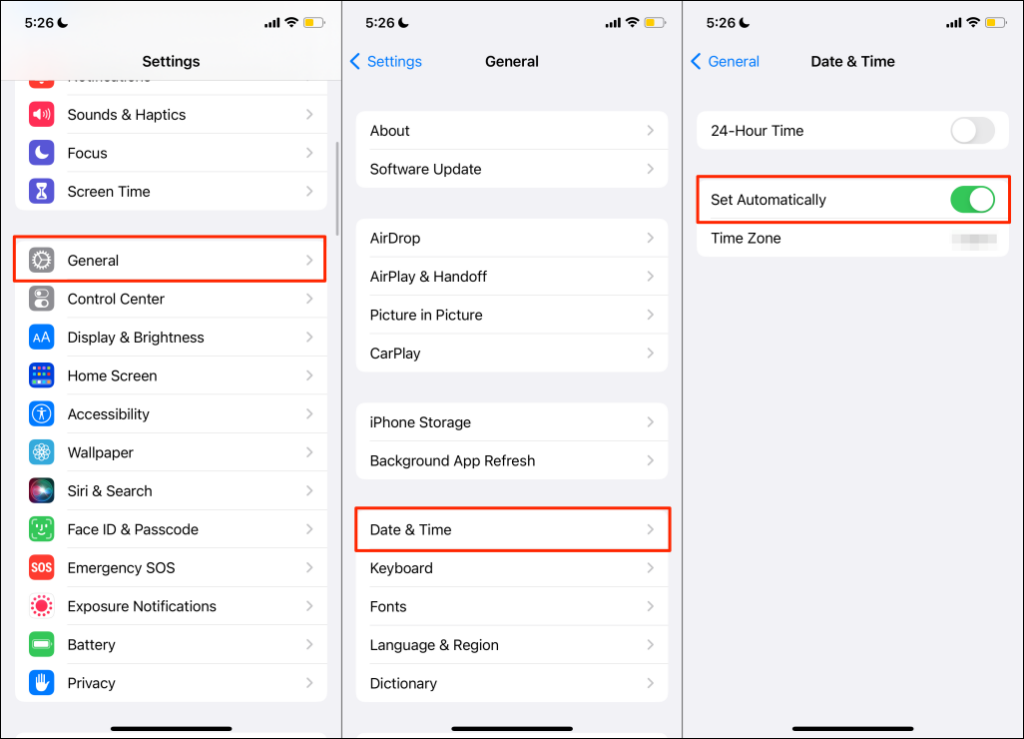
9. WhatsApp Önbelleğini Temizle
WhatsApp ve diğer Android uygulamaları, son kullanılan bilgilere hızlı erişim için cihazınıza geçici veya önbellek dosyaları kaydeder. Örneğin çıkartma ve emoji kullandığınızda bunları klavyenin son kullanılanlar bölümünde görüyorsunuz. WhatsApp bu verileri geçici dosyalar olarak saklar.
Faydalarına rağmen, önbellek dosyalarının aşırı birikmesi bazen performans sorunlarına neden olur. WhatsApp, uygulamayı zorla kapattıktan sonra hâlâ medya indirmiyorsa önbellek verilerini temizleyip tekrar kontrol edin.
Not: WhatsApp önbellek dosyalarını temizlemek konuşmaları, sohbet geçmişini, dosyaları veya uygulama verilerini silmez.
WhatsApp'ı kapatın ve önbellek verilerini temizlemek için aşağıdaki adımları izleyin:.
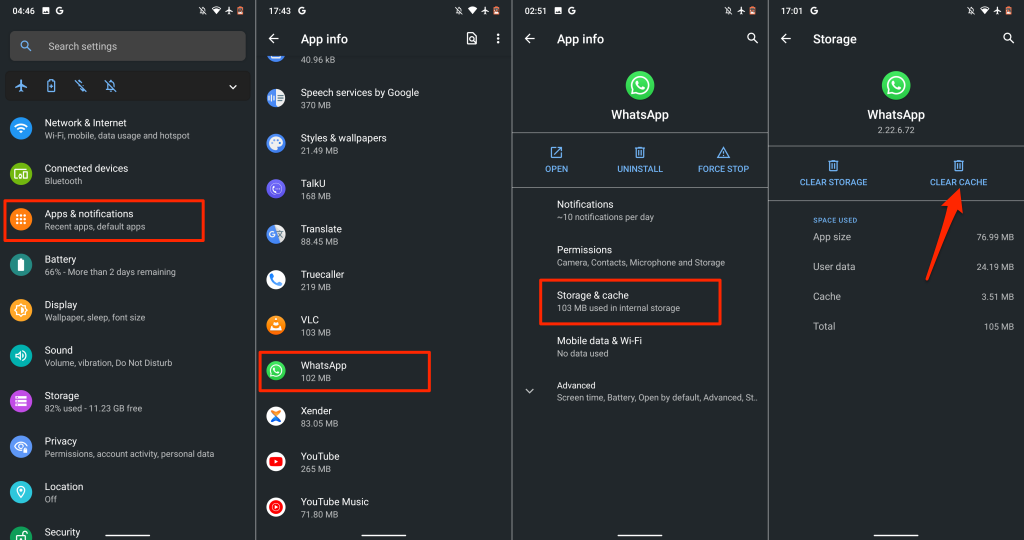
WhatsApp'ı yeniden açın ve artık görselleri, videoları ve belgeleri indirip indiremediğinizi kontrol edin.
10. Telefonunuzu Yeniden Başlatın
Cihazınızın işletim sistemini yeniden başlatmak, WhatsApp'ın arızalanmasına neden olan sistem aksaklıklarını giderebilir. Kaydedilmemiş değişiklikleri ve verileri kaybetmemek için telefonunuzu yeniden başlatmadan önce tüm uygulamaları kapatmayı unutmayın.
11. WhatsApp'ı güncelleyin
Sorun, telefonunuzda yüklü olan WhatsApp sürümündeki hatalardan da kaynaklanıyor olabilir. Cihazınızın uygulama mağazasındaki WhatsApp sayfasına gidin ve uygulamayı en son sürüme güncelleyin. Hızlı erişim için şu bağlantılara dokunun: Android için WhatsApp (Google Playstore) | iOS için WhatsApp (Uygulama Mağazası).
12. Cihazınızı Güncelleyin
WhatsApp hâlâ medya dosyalarını indirmiyorsa veya diğer uygulamalarda benzer sorunlar görülüyorsa telefonunuzun işletim sistemini güncelleyin.
iPhone'unuzu bir Wi-Fi ağına bağlayın ve bir güç kaynağına takın. Daha sonra Ayarlar >Genel >Yazılım Güncelleme 'ye gidin ve şu adreste bulunan güncellemeyi yüklemek için İndir ve Yükle 'ye dokunun. sayfa.
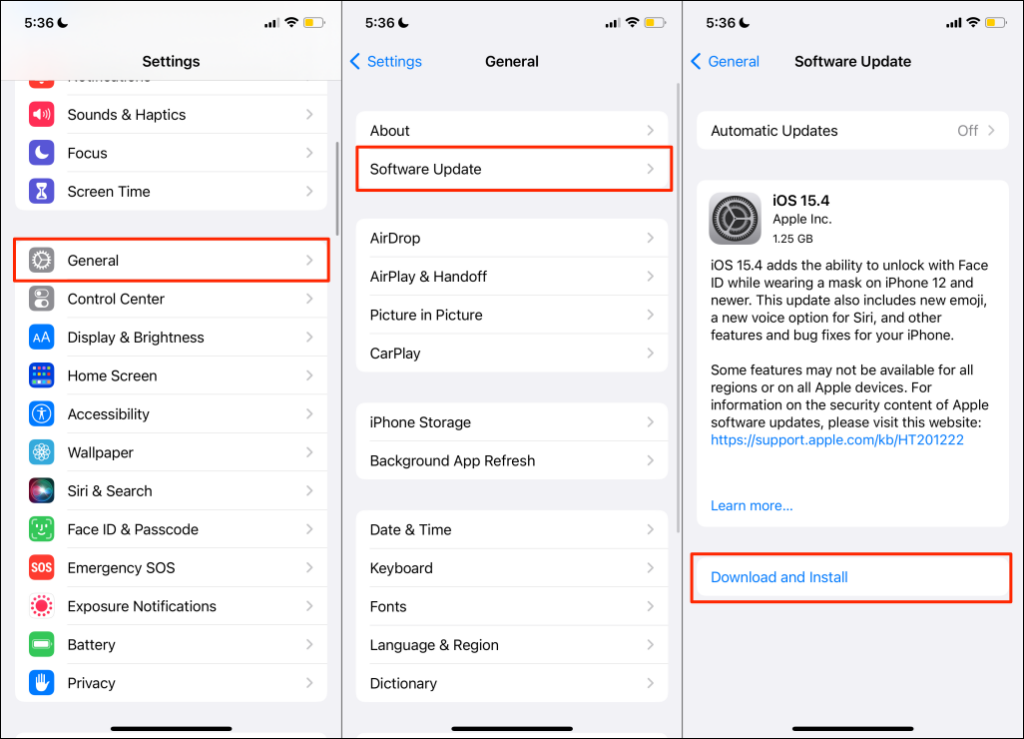
Android'i güncellemek için Ayarlar >Sistem >Gelişmiş >Sistem Güncelleme 'ye gidin ve 'ye dokunun Güncellemeleri kontrol edin .
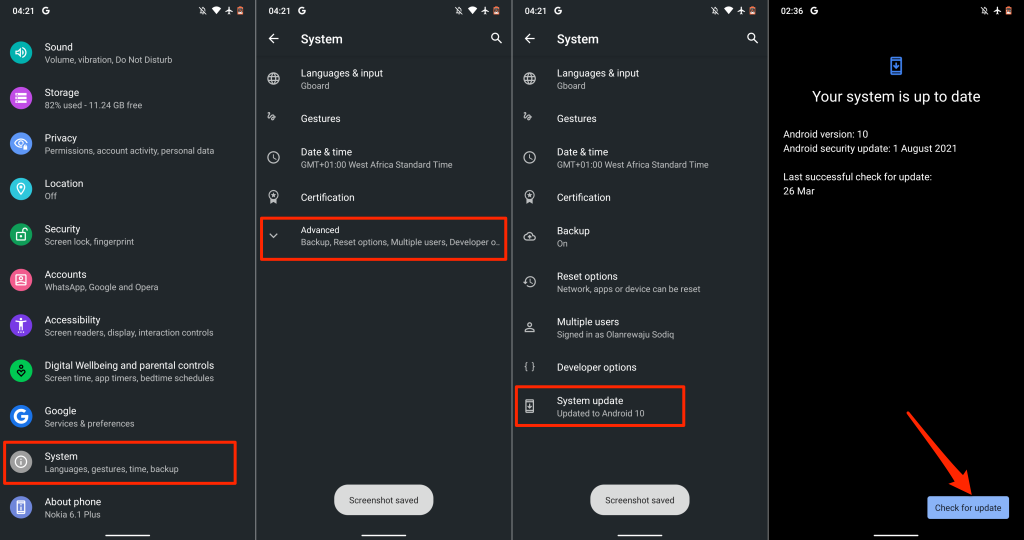
Yine, Android cihazınızı güncelleme adımları yukarıdakilerden farklı olabilir. Özel talimatlar için telefonunuzun kullanım kılavuzuna bakın veya cihazınızın üreticisiyle iletişime geçin.
13. WhatsApp'ı yeniden yükleyin
Yukarıda listelenen her şeyi denedikten sonra sorun devam ederse WhatsApp'ı cihazınızdan kaldırın ve uygulamayı yeniden yükleyin. Uygulamayı telefonunuzdan silmeden önce WhatsApp verilerinizi yedekleyin işlemini yapmayı unutmayın.
Android'de Ayarlar >Uygulamalar ve bildirimler >Uygulama bilgileri 'ne gidin (veya Tüm Uygulamaları Görün ) >WhatsApp >Yüklemeyi kaldır . Cihazınızda bu seçeneği görüyorsanız "Uygulama verilerini sakla kutusunu" işaretleyin ve Tamam 'a dokunun..
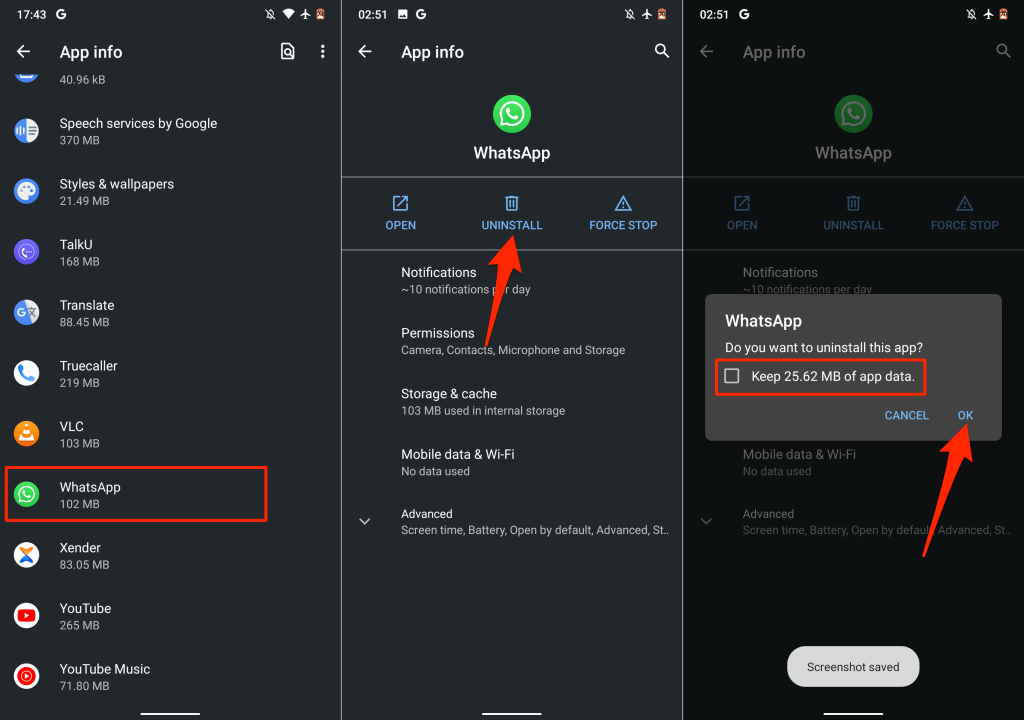
iPhone kullanıyorsanız WhatsApp simgesine dokunup basılı tutun, Uygulamayı Sil 'e dokunun ve Sil 'i seçin.
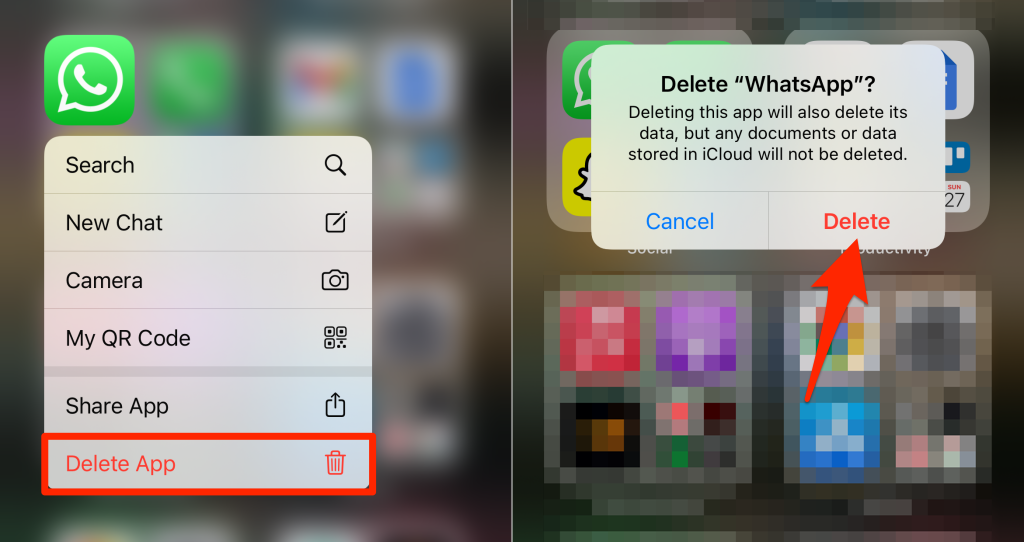
Telefonunuzu yeniden başlatın, cihazınızın uygulama mağazasından WhatsApp'ı yeniden yükleyin ve WhatsApp'ı sıfırdan kurun.
.